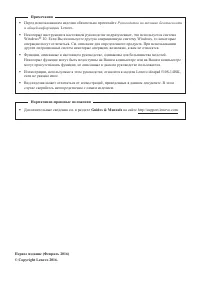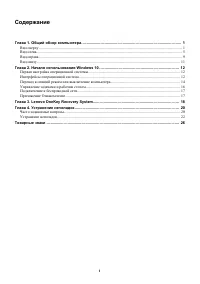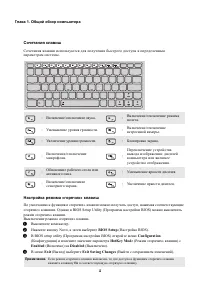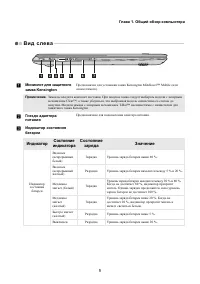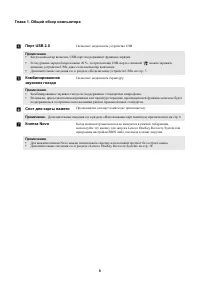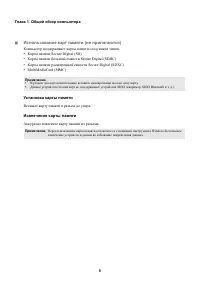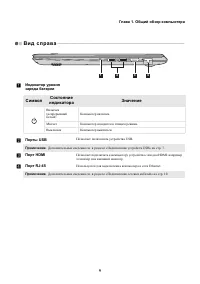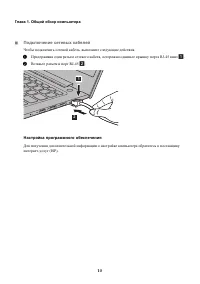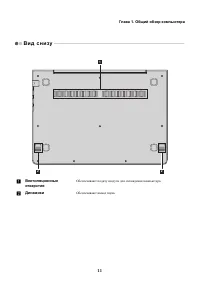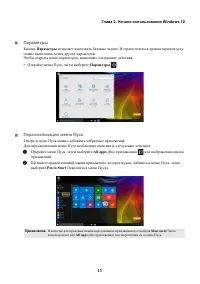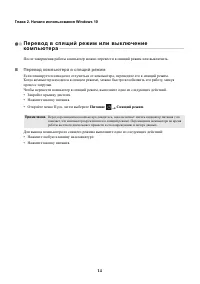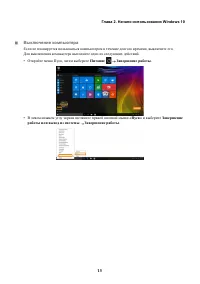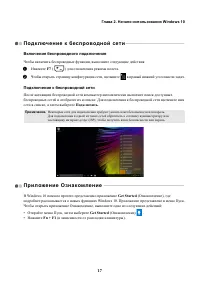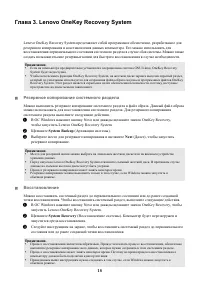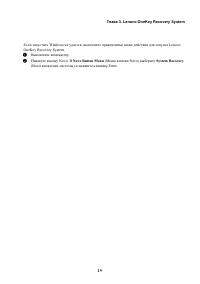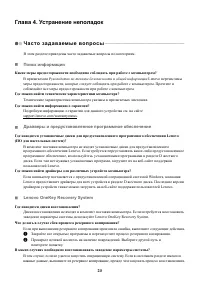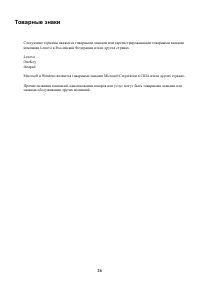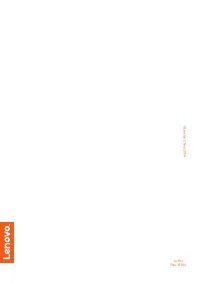Страница 2 - Windows®
Первое издание ( Февраль 2016) © Copyright Lenovo 2016. Нормативно - правовые положения Примечания • Перед использованием изделия обязательно прочитайте • Некоторые инструкции в настоящем руководстве подразумевают , что используется система Windows® 10 . Если Вы используете другую операционную систе...
Страница 3 - Lenovo; Руководство
Инструкции и техническая информация в этом руководстве относятся к следующим ноутбукам Lenovo, если не указано иное . Название модели MT Lenovo Руководство пользователя Lenovo ideapad 310S-14AST Lenovo ideapad 510S-14ISK Lenovo ideapad 510S-14IKB Lenovo ideapad 310S-14ISK Lenovo ideapad 310S-14IKB 8...
Страница 5 - Содержание
i Содержание Глава 1. Общий обзор компьютера .............................................................................................. 1 Вид сверху ......................................................................................................................................................
Страница 7 - В и д
1 Глава 1. Общий обзор компьютера В и д сверх у - - - - - - - - - - - - - - - - - - - - - - - - - - - - - - - - - - - - - - - - - - - - - - - - - - - - - - - - - - - - - - - - - - - - - - - - - - - - - - - - - - - - - - - - - - - - - - - - - - - - - - - - - - - - - - - - - - - Внимание ! • Не рас...
Страница 9 - Сочетания; Fn
Глава 1. Общий обзор компьютера 3 Использование клавиатуры Сочетания функциональных клавиш С помощью функциональных клавиш можно мгновенно переключать рабочие функции . Чтобы использовать эту функцию , нажмите и удерживайте клавишу Fn ; затем нажмите одну из функциональных клавиш . Ниже описано на...
Страница 11 - Kensington
Глава 1. Общий обзор компьютера 5 В и д с ле ва - - - - - - - - - - - - - - - - - - - - - - - - - - - - - - - - - - - - - - - - - - - - - - - - - - - - - - - - - - - - - - - - - - - - - - - - - - - - - - - - - - - - - - - - - - - - - - - - - - - - - - - - - - - - - - - - - - - - - - a Минислот для з...
Страница 12 - Novo
6 Глава 1. Общий обзор компьютера d Порт USB 2.0 Позволяет подключать устройства USB. Примечания . • Когда компьютер включен , USB- порт поддерживает функцию зарядки . • Если уровень заряда батареи выше 20 %, то при помощи USB- порта с иконкой можно заряжать внешние устройства USB, даже если компьют...
Страница 13 - Подключение; Безопасное
Глава 1. Общий обзор компьютера 7 Подключение устройств USB Компьютер оснащен тремя портами USB, которые совместимы с устройствами USB. При первом подключении устройства USB к одному из USB- портов компьютера ОС Windows автоматически устанавливает драйвер для данного устройства . После установки д...
Страница 14 - Использование
8 Глава 1. Общий обзор компьютера Использование карт памяти ( не прилагаются ) Компьютер поддерживает карты памяти следующих типов . • Карты памяти Secure Digital (SD) • Карты памяти большой емкости Secure Digital (SDHC) • Карты памяти расширенной емкости Secure Digital (SDXC) • MultiMediaCard (MM...
Страница 15 - Символ; HDMI
Глава 1. Общий обзор компьютера 9 В и д с п р а ва - - - - - - - - - - - - - - - - - - - - - - - - - - - - - - - - - - - - - - - - - - - - - - - - - - - - - - - - - - - - - - - - - - - - - - - - - - - - - - - - - - - - - - - - - - - - - - - - - - - - - - - - - - - - - - - - - - - a Индикатор уровня ...
Страница 16 - Настройка
10 Глава 1. Общий обзор компьютера Подключение сетевых кабелей Чтобы подключить сетевой кабель , выполните следующие действия . 1 Придерживая один разъем сетевого кабеля , осторожно сдвиньте крышку порта RJ-45 вниз . 2 Вставьте разъем в порт RJ-45 . Настройка программного обеспечения Для получения...
Страница 18 - Пуск
12 Глава 2. Начало использования Windows 10 П е р ва я н а с т р о й к а о п е р а ц и о н н о й с и с т ем ы - - - - - - - - - - - - - - - - - - - - - - - - - - - - - - - - - - При первом использовании может потребоваться настройка операционной системы . Процесс настройки может включать следующие э...
Страница 19 - Параметры; Персонализация; All apps
Глава 2. Начало использования Windows 10 13 Параметры Кнопка Параметры позволяет выполнять базовые задачи . В строке поиска в правом верхнем углу можно выполнить поиск других параметров . Чтобы открыть меню параметров , выполните следующие действия : • Откройте меню Пуск , затем выберите Параметры...
Страница 20 - Перевод; Питание
14 Глава 2. Начало использования Windows 10 П е р е вод в с п я щ и й р еж и м и л и в ы к л юч е н и е ком п ь ют е р а - - - - - - - - - - - - - - - - - - - - - - - - - - - - - - - - - - - - - - - - - - - - - - - - - - - - - - - - - - - - - - - - - - - - - - - - - - - - - - - - - - - - - - - - - -...
Страница 21 - Выключение
Глава 2. Начало использования Windows 10 15 Выключение компьютера Если не планируется пользоваться компьютером в течение долгого времени , выключите его . Для выключения компьютера выполните одно из следующих действий . • Откройте меню Пуск , затем выберите Питание Завершение работы . • В левом ни...
Страница 22 - Уп р а вле н и е; New desktop
16 Глава 2. Начало использования Windows 10 Уп р а вле н и е за д ач а м и и р а б оч и м с толом - - - - - - - - - - - - - - - - - - - - - - - - - - - - - - - - - - - - - - - Просмотр задач Чтобы открыть меню просмотра задач , выполните одно из следующих действий : • Нажмите кнопку Просмотр задач...
Страница 23 - П од к л юч е н и е; Подключить; П р и ложе н и е; Get Started
Глава 2. Начало использования Windows 10 17 П од к л юч е н и е к б ес п р о вод н о й с ет и - - - - - - - - - - - - - - - - - - - - - - - - - - - - - - - - - - - - - - - - - - - - - - - - - - - - - Включение беспроводного подключения Чтобы включить беспроводные функции , выполните следующие действ...
Страница 24 - Резервное; System Backup; Восстановление; System Recovery
18 Глава 3. Lenovo OneKey Recovery System Lenovo OneKey Recovery System представляет собой программное обеспечение , разработанное для резервного копирования и восстановления данных компьютера . Его можно использовать для восстановления первоначального состояния системного раздела в случае сбоя сист...
Страница 25 - Novo Button Menu
Глава 3. Lenovo OneKey Recovery System 19 Если запустить Windows не удается , выполните приведенные ниже действия для запуска Lenovo OneKey Recovery System. 1 Выключите компьютер . 2 Нажмите кнопку Novo. В Novo Button Menu ( Меню кнопки Novo) выберите System Recovery ( Восстановление системы ) и наж...
Страница 26 - Ч а с то
20 Глава 4. Устранение неполадок Ч а с то за д а ва ем ы е во п р ос ы - - - - - - - - - - - - - - - - - - - - - - - - - - - - - - - - - - - - - - - - - - - - - - - - - - - - - - - - - - - - - - - - - - - - - - - - В этом разделе приведены часто задаваемые вопросы по категориям . Поиск информации ...
Страница 27 - Программа
Глава 4. Устранение неполадок 21 Программа настройки BIOS Получение справки Что такое программа настройки BIOS? Программа настройки BIOS представляет собой программное обеспечение , хранящееся в ПЗУ . Эта программа отображает основную информацию о компьютере и содержит средства настройки загрузо...
Страница 28 - Ус т р а н е н и е; Проблемы
22 Глава 4. Устранение неполадок Ус т р а н е н и е н е п ол а д о к - - - - - - - - - - - - - - - - - - - - - - - - - - - - - - - - - - - - - - - - - - - - - - - - - - - - - - - - - - - - - - - - - - - - - - - - - - - - - - - - - - - - - - Проблемы с изображением При включении компьютера на экране ...
Страница 30 - Boot; OneKey Recovery System
24 Глава 4. Устранение неполадок На экране появляются некорректные символы . • Правильно ли установлена операционная система и приложения ? Если они правильно установлены и настроены , обратитесь в сервисный центр . Проблемы со звуком В динамике нет звука даже при большой громкости . • Проверьте сле...
Страница 31 - Другие
Глава 4. Устранение неполадок 25 Другие проблемы Компьютер не отвечает . • Чтобы выключить компьютер , нажмите и удерживайте кнопку питания в течение 4 секунд или более . Если компьютер не реагирует на ваши действия , отключите адаптер питания . • Компьютер мог заблокироваться при переходе в спящий ...